SmartScreen无法访问时,先检查网络连接是否正常,确认可访问微软官网;接着在服务中启用“Application Identity”并设为自动启动;通过组策略编辑器配置Windows SmartScreen为启用状态;重置Windows安全中心的应用和浏览器控制设置;最后更新系统补丁与Defender病毒定义以确保功能恢复。
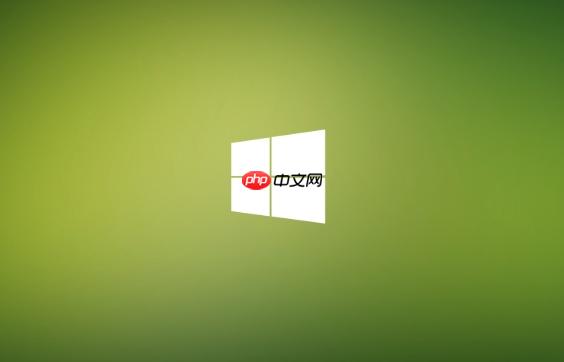
如果您在使用Windows系统时尝试运行应用程序或下载文件,但系统提示“SmartScreen筛选器无法访问”,这可能会影响您对未知来源程序的信任验证功能。该问题通常与网络连接、系统服务状态或安全设置有关。
本文运行环境:Dell XPS 13,Windows 11
SmartScreen依赖于微软的在线服务来验证应用程序和文件的安全性,若设备无法正常访问互联网,则可能导致筛选器无法工作。确保当前网络连接稳定,并能正常访问外部网站。
1、点击任务栏右下角的网络图标,确认已连接到可用的Wi-Fi或有线网络。
2、打开浏览器,尝试访问 www.microsoft.com,验证是否可以正常加载页面。
3、如果网页无法打开,请重启路由器或切换至其他网络环境再次测试。
Windows SmartScreen功能由相关系统服务支持,若服务被禁用或异常停止,将导致其无法正常运行。需要手动检查并启动对应的服务组件。
1、按下 Win + R 键打开“运行”窗口,输入 services.msc 并回车。
2、在服务列表中找到名为“Application Identity”的服务项。
3、双击该项,将“启动类型”设置为“自动”,然后点击“启动”按钮以激活服务。
4、完成后关闭服务管理器,重新尝试触发SmartScreen检测操作。
在某些情况下,本地组策略可能限制了SmartScreen的功能。通过修改策略配置,可恢复其正常访问能力,尤其适用于专业版及以上版本的Windows系统。
1、按 Win + R 打开运行框,输入 gpedit.msc 并按回车进入组策略编辑器。
2、依次展开“计算机配置” → “管理模板” → “Windows组件” → “文件资源管理器”。
3、在右侧找到“配置Windows SmartScreen”并双击打开。
4、选择“未配置”或“已启用”,并在选项中设定为“警告用户”模式。
5、点击“确定”保存设置,重启电脑后查看问题是否解决。
当SmartScreen的本地缓存或配置出现错误时,重置其默认状态有助于恢复正常功能。此操作会清除自定义设置并还原初始行为。
1、打开“设置”应用,进入“隐私和安全性” → “Windows 安全中心” → “应用和浏览器控制”。
2、点击“基于声誉的保护设置”下的“关闭”按钮,暂时禁用SmartScreen功能。
3、等待30秒后,重新进入该页面,将开关切换回“开启”状态。
4、系统将重新初始化SmartScreen服务,尝试再次运行可疑程序以验证是否已恢复访问。
过时的操作系统版本或缺失的关键更新可能导致SmartScreen组件失效。安装最新的系统补丁可修复潜在的兼容性或安全通信问题。
1、进入“设置” → “Windows更新”,点击“检查更新”。
2、下载并安装所有可用的质量更新和功能升级包。
3、更新完成后重启计算机,确保新组件完全生效。
4、同时建议进入“病毒和威胁防护”界面,检查并更新Microsoft Defender 病毒定义至最新版本。
以上就是windows提示“smartscreen筛选器无法访问”怎么办 “smartscreen无法访问”的解决方法的详细内容,更多请关注php中文网其它相关文章!

Windows激活工具是正版认证的激活工具,永久激活,一键解决windows许可证即将过期。可激活win7系统、win8.1系统、win10系统、win11系统。下载后先看完视频激活教程,再进行操作,100%激活成功。




Copyright 2014-2025 https://www.php.cn/ All Rights Reserved | php.cn | 湘ICP备2023035733号